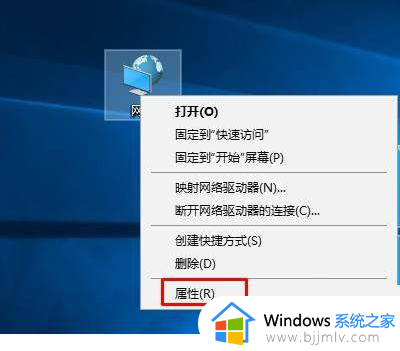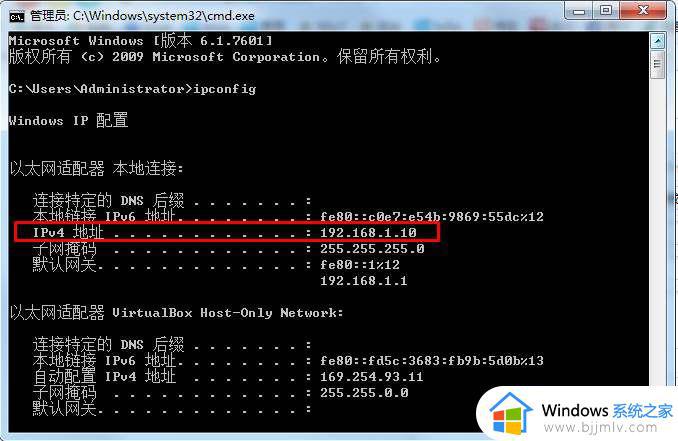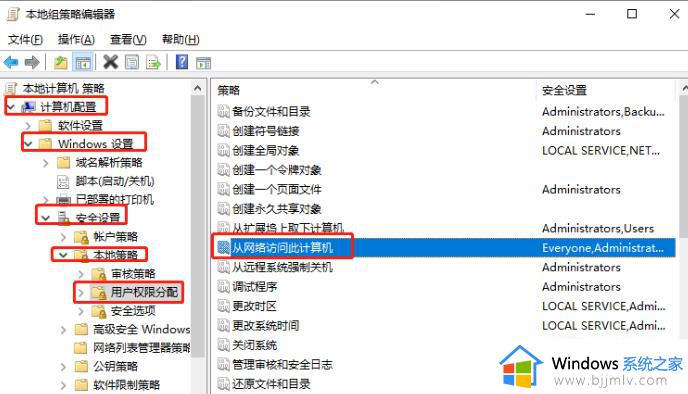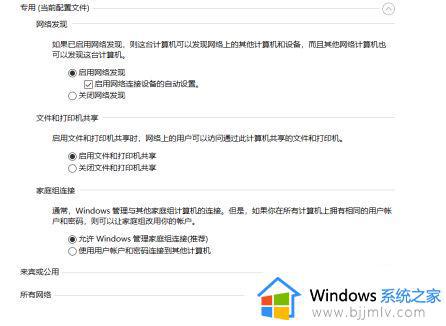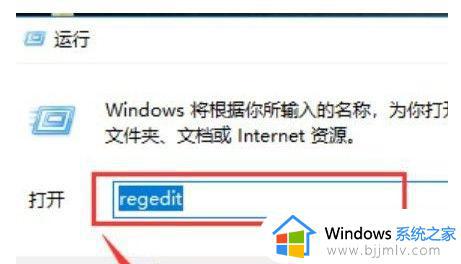w10局域网看不到其他电脑怎么办 w10在局域网看不到其他电脑如何处理
在区域内使用win10电脑玩单机游戏的用户来说,可以通过局域网来实现联机设置,从而实现组队游戏,不过近日有用户在win10系统局域网环境下设置完联机之后,却没有看到其他电脑存在,对此w10局域网看不到其他电脑怎么办呢?以下就是小编教大家的w10在局域网看不到其他电脑处理方法。
具体方法:
1、最先,右键点击“此电脑”标志,在弹出菜单中选择“特性”菜单项;
2、随后,在打开的网络和共享中心窗口中,点击左侧栏的“变更高级共享设置”便捷连接;

3、接着,挑选“启用网络发现”与“开启文件和打印机共享”设定项,右键点击“开始”按键,挑选“运作”菜单项;
4、在窗口中输入命令“services.msc”,点击“确定”,找到“Server服务项”,看一下该服务项是否设置为“自动”启动种类;
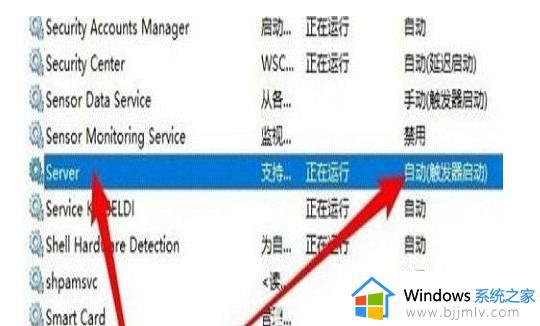
5、先后点击“开始-Windows系统-操作面板”菜单项,点击“程序和功能”标志;
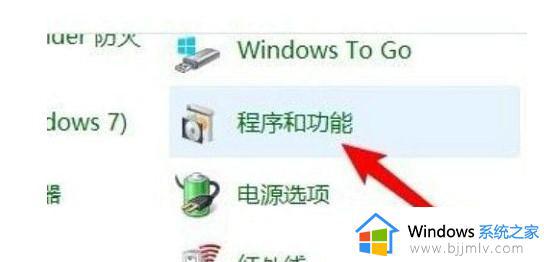
6、点击“启有或关掉Windows作用”菜单项,勾选“SMB1.0/CIFS共享文件适用”前面的复选框,把其下面所有的勾选全部选中;
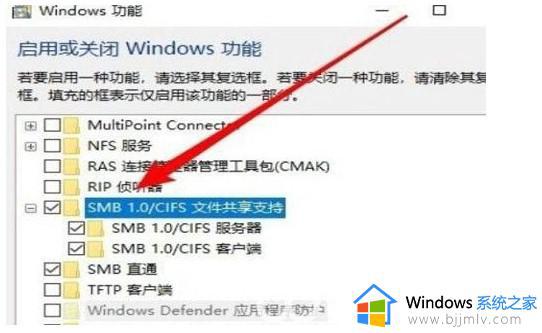
7、右键点击“开始”按键,挑选“运作”菜单项,在窗口中输入命令“regedit”,点击“确定”按键;

8、定位到“HKEY_LOCAL_MACHINESYSTEMCurrentControlSetServicesLanmanWorkstationParameters”注册表项;
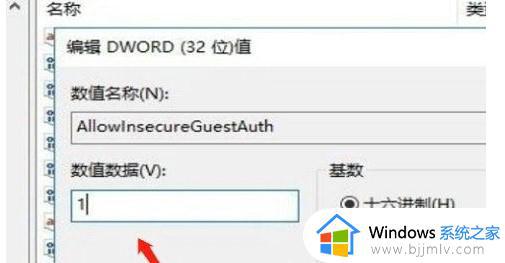
9、在右边新建一个“Dword32位值”的注册表键值“AllowInsecureGuestAuth”,把其数值数据修改为“1”。重启计算机就行了。
以上就是小编告诉大家的w10在局域网看不到其他电脑处理方法了,碰到同样情况的朋友们赶紧参照小编的方法来处理吧,希望本文能够对大家有所帮助。